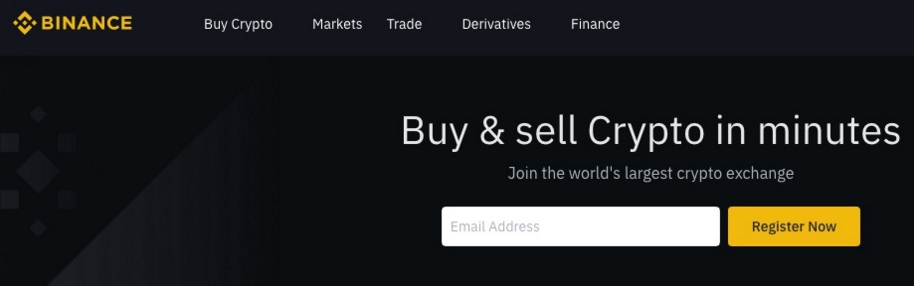
Binance(バイナンス)は世界最大手の仮想通貨(暗号資産)取引所。
300種類以上の仮想通貨(暗号資産)の現物取引だけでなく、先物取引やマージン取引に魅力を感じている人は多いのではないでしょうか。
しかしBinance(バイナンス)独自のチャートに戸惑っている人は少なくないでしょう。
Binance(バイナンス)で取引するのであれば、チャートの見方や使い方はしっかりとマスターしておきたいところですよね。
そこで今回はBinance(バイナンス)のチャートの見方と使い方を分かりやすく解説していきます。
Binance(バイナンス)のチャートの見方と使い方を分かりやすく解説
Binance(バイナンス)のチャートは3種類
Binance(バイナンス)のチャートは3種類ありました。
・オリジナル
・Trading View
・深さ
以前は「アドバンス」「クラシック」などのチャート表示があったようですが、Binance(バイナンス)のトレード選択画面から消えていました。
次章からはそれぞれのチャートを詳しく見ていきましょう。
Binance(バイナンス)のチャートの見方と使い方 オリジナル
Binance(バイナンス)の初期設定のチャートは「オリジナル」の見方と使い方になっているはずです。
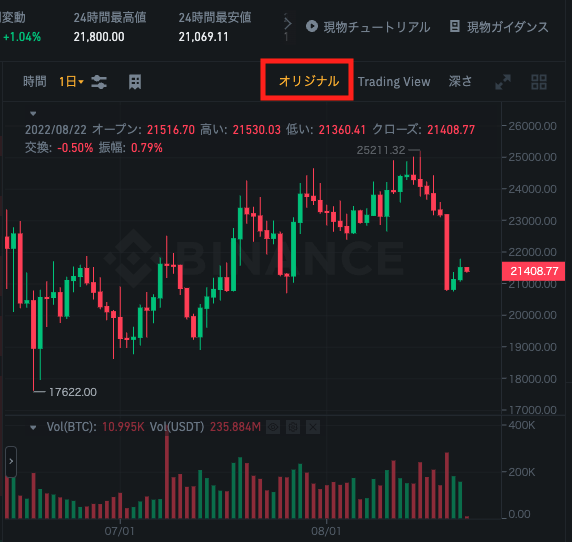
まずはBinance(バイナンス)独自のチャート「オリジナル」では、ローソク足チャートと取引量の棒グラフが表示されていました。
オリジナルチャートでは以下の項目をカスタマイズできます。
・時間足の変更
・テクニカル指標の挿入
Binance(バイナンス)での取引初心者であれば、まずはオリジナルチャートでも満足いくのではないでしょうか。
時間足やテクニカル指標を変更してチャートの見方や使い方を変えていく方法については後述します。
Binance(バイナンス)のチャートの見方と使い方 Trading View
トレード中級者であれば、Binance(バイナンス)のチャートは「Trading View」にする見方と使い方がおすすめでしょう。
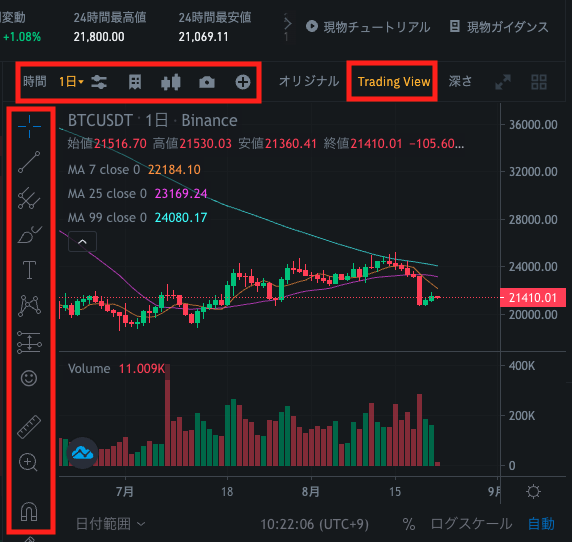
Binance(バイナンス)のTrading Viewでは以下の項目を変更または追加する使い方が可能です。
・時間足の変更
・テクニカル指標の挿入
・チャート表示(ローソク足やバーなど)の変更
・比較のためのシンボルの追加
・描画ツールの挿入
時間足やテクニカル指標を入れて見方を変えるだけでなく、描画ツールの使い方ができるようになります。
ある程度トレードに慣れている人であれば、始めからこのBinance(バイナンス)の「Trading View」のチャート表示にしておけばよいでしょう。
Binance(バイナンス)のチャートの見方と使い方 深さ
Binance(バイナンス)のチャートでは「深さ」の見方と使い方もできます。
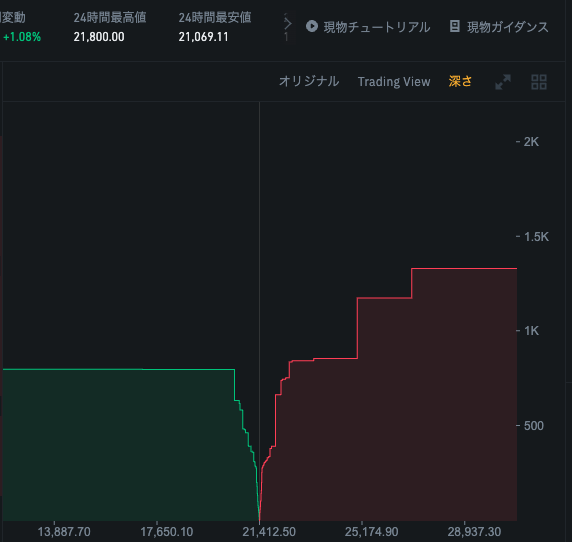
しかしあまり使う機会がないチャート表示ではないでしょうか。
売り手と買い手の厚さや圧力はひと目で分かりますが、取引板でも読み取れます。
気になるときにだけBinance(バイナンス)の深さチャートを確認する見方と使い方でよいかもしれません。
Binance(バイナンス)のチャートの見方と使い方 時間足の変更
Binance(バイナンス)でチャートの時間足を変更する使い方と見方をご紹介しましょう。
オリジナル、Trading Viewどちらのチャートでも変更できます。
Binance(バイナンス)のチャート上部の「時間」をクリックすると以下の時間が表示されました。
・分足:1分、3分、5分、15分、30分
・時間足:1時間、2時間、4時間、6時間、8時間、12時間
・日足:1日、3日
・週足:1週間
・月足:1ヶ月
Binance(バイナンス)のオリジナルチャートでもTrading Viewチャートでも、時間足の設定項目数に違いはありません。
短期トレードであれば分足、中長期トレードであれば日足や週足などに切り替えて、チャートの見方と使い方を変えていきましょう。
Binance(バイナンス)のチャートの見方と使い方 テクニカル指標の挿入
Binance(バイナンス)のチャートにテクニカル指標を挿入する使い方と見方を紹介します。
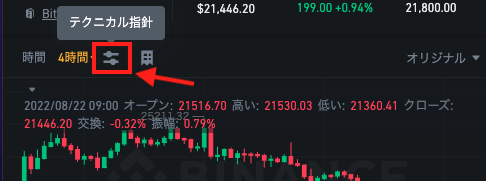
オリジナル、Trading ViewどちらのBinance(バイナンス)のチャートでもテクニカル指標を挿入する使い方が可能でした。
テクニカル指針のアイコンをクリックすると「インジケーター」の設定項目が表示されます。
まず、Binance(バイナンス)のオリジナルチャートで利用できるインジケーターは「19種類」。
・メイン:MA、EMA、WMA、BOLL、VWAP、AVL、TRIX、SAR
・サブ:VOL、MACD、RSI、KDJ、OBV、CCI、StochRSI、WR、DMI、MTM、EMV
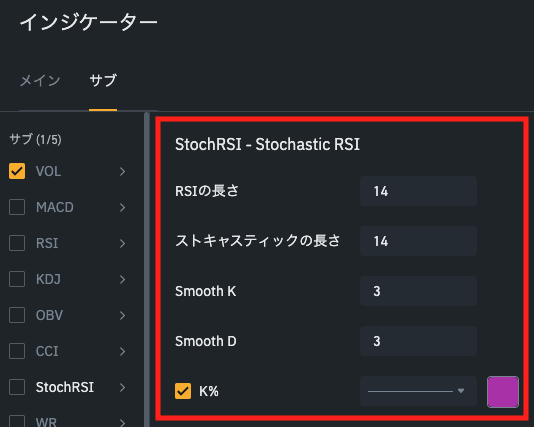
なお、各インジケーターは期間や設定、色など自由にカスタマイズできます。
次にBinance(バイナンス)のTrading Viewではさらに数多くのインジケーターを挿入する見方と使い方が可能でした。
現時点で「102種類」のインジケーターがあります。
テクニカル指標の見方と使い方をしたいのであれば、Binance(バイナンス)のオリジナルチャートではなく、始めからTrading Viewにしておきましょう。
Binance(バイナンス)のチャートの見方と使い方 描画ツール
描画ツールを入れて見方と使い方を工夫したいのであれば、Binance(バイナンス)のチャートは「Trading View」に切り替えなくてはいけません。
Binance(バイナンス)のオリジナルチャートにはそもそも描画ツールのアイコンがありませんでした。
Binance(バイナンス)の描画ツールでは以下の項目が利用できます。
・十字、ドット、矢印、消しゴムなど
・トレンドラインや水平線、ピッチフォーク
・ブラシやパス、長方形
・テキストや吹き出し、記号
・エリオット波動やレンジ相場
かなりの数の描画ツールを使って見方と使い方を工夫できます。
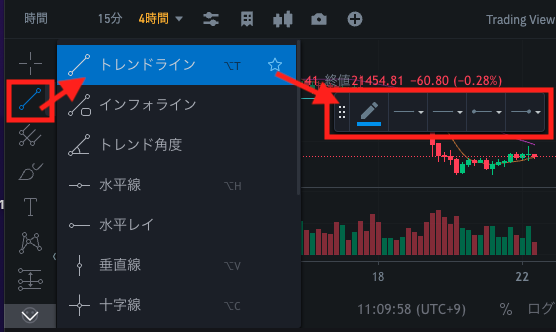
各描画ツールのアイコンをクリックするとさらに詳細な描画ツール設定が表示されました。
気に入った描画ができれば、Binance(バイナンス)のチャート上に保存もできます。
まずはBinance(バイナンス)のTrading Viewに切り替えて、気軽に描画ツールの使ってみてはいかがでしょうか。
Binance(バイナンス)のチャートの見方と使い方を分かりやすく解説まとめ
Binance(バイナンス)のチャートの見方と使い方を詳しく解説しました。
チャートで簡単なテクニカル指標しか使わないのであれば、まずはBinance(バイナンス)のオリジナルチャートを使えばよいでしょう。
見方や使い方に慣れてくれば、機能が豊富なTrading Viewに切り替えればよいでしょう。
チャート分析は奥が深いので、書籍やWebサイトなどで勉強してみることをおすすめします。